粒子物理參考
針對粒子物理的每個設定項目進行說明。
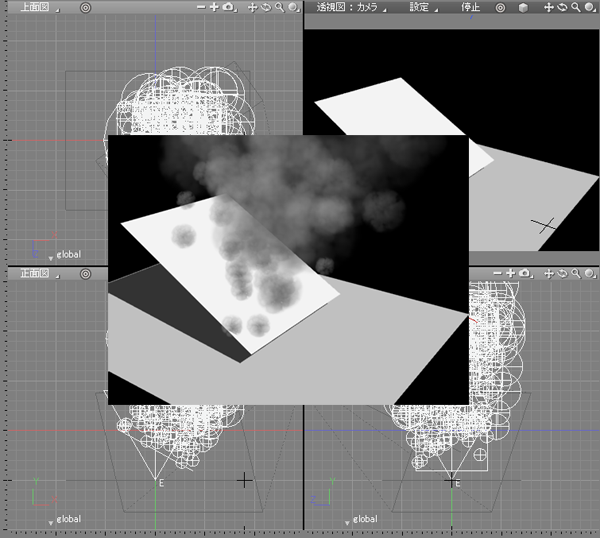
●「設置粒子發生源」對話方塊
進行與粒子生成源相關的設置。
選中「emitter [發生源-粒子物理]部件時,通過從瀏覽器的「資訊」彈出選單中選擇「發生源的設定...」執行設定。
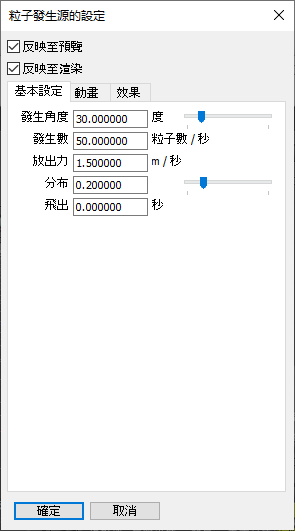
- 「反映至預覽」核取方塊
- 啟用時,可以在圖形視窗中顯示在運動視窗中設置的粒子的移動。
此時,顆粒表示為球體的集合。 - 「反映至渲染」核取方塊
- 打開時,渲染時設置的粒子將被反射。
◆「基本設定」標籤
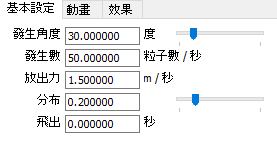
- 「發生角度」調整軸,文字域
- 設置生成粒子的角度。 設置圖視窗中顯示的圓錐中心軸為0.0時的斜率。
- 「發生數」文字域
- 設置每秒發射的粒子數。
在30幀/秒時,該值除以30是每幀發射的粒子數。 - 「發射速度」文字域
- 設置以m/s為單位的生成粒子的初始速度。
- 「分佈」調整軸,文字域
- 使顆粒壽命和放電功率的分散變化。 通過設置,可以更自然地發射粒子。
- 「飛出」文字域
- 可以在運動重播之前自動生成指定秒數的粒子。
◆「動畫」標籤
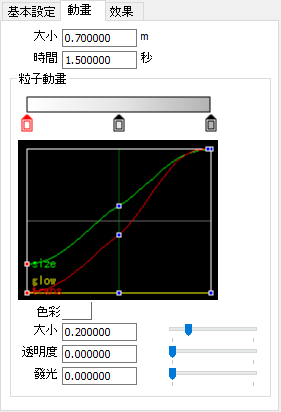
- 「大小」文字域
- 設置發生時粒子的最大大小,以m為單位。在圖表中,您可以通過設置0.0到1.0的倍數來更改動畫期間的細微性大小。
- 「時間」文字域
- 設置從粒子生成到消失的時間(以秒為單位)。
- 粒子動畫
-
- 漸變條

設置粒子生成源的顏色變化。 您可以通過按一下內部添加標記。 最多可添加6個。
您也可以通過拖動標記向左或向右移動值。 通過向上和向下拖動標記來刪除標記。 但是,無法刪除左右邊緣上的標記。- 標記

表示漸變條中閾值的顏色。
另外,可以指定圖中標記所界定的部分的顏色,大小,透明度,發光。- 生命週期圖
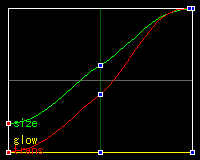
您可以在曲線圖中設置每個標記部分的顏色,大小,透明度和光發射。 另外,可以在圖表的每個設置中顯示和改變關於所選標記位置處的顏色,尺寸,透明度和光發射的資訊。- 「顏色」彩盒
- 在生命週期圖中設置與標記連結的點所在位置的顏色資訊。
- 「大小」調整軸,文字域
- 設置與標記關聯的點在生命週期圖中的位置大小的比率。
- 「透明度」調整軸,文字域
- 設置生命週期圖中與標記連結的點的位置透明度的比率。
- 「發光」調整軸,文字域
- 設置與標記連結的點在生命週期圖中的發光比率。
當發光為「0.0」時,它不發光。 當發光為「1.0」時,它將處於指定顏色的狀態。
◆「效果」標籤
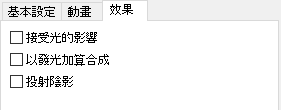
- 「接受光的影響」核取方塊
- 打開時,粒子源將接收來自光源的光。 當它關閉時,它不受光的影響,並且告示牌上設置的顏色按原樣使用。
將物件設置為粒子時,不會反映。 - 「與發光效應混合」核取方塊
- 打開時,無論在告示牌上設置的粒子的「動畫」標籤上設置的照明值如何,都會添加合成。通過設置它,使粒子閃亮表現變為可能。
- 「投射陰影」核取方塊
- 打開時,光源產生的陰影會投射。 對應的光源是無限遠光源,點光源,聚光燈。 將物件設置為粒子時,不會反映。
●風設置對話方塊
設置任意創建的各風(平行風,湍流,龍捲風,景點)的設定。 該設置反映在圖形視窗的預覽中。
可以在選擇「Wind[風名 - 粒子物理]」部件時,從瀏覽器的「資訊」彈出選單中選擇「風的設定...」進行設置。
◆平行風
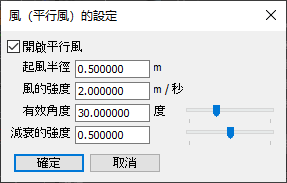
- 「開啟平行風」核取方塊
- 打開以啟用平行風。
- 「起風半徑」文字域
- 設置以風發生的起點為中心的圓的半徑。
- 「風的強度」文字域
- 設置風力強度(從起點開始的最大風速)。
- 「有效角度」調整軸,文字域
- 設置風對象終點的角度。
- 「衰減的強度」調整軸,文字域
- 設置衰減的強度。
通過設定,越遠離起點風力越減弱時的衰減強度。
◆亂流
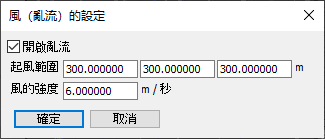
- 「開啟亂流」核取方塊
- 打開以啟動亂氣流。
- 「起風範圍」文字域
- 設置從X,Y,Z方向發生風的範圍。 它可以以m為單位指定。
- 「風的強度」文字域
- 設置風力強度(在該區域吹出的風的最大風速)。
◆龍捲風
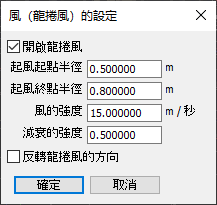
- 「開啟龍捲風」核取方塊
- 打開以啟動龍捲風。
- 「起風起點半徑」文字域
- 設置以風發生的起點為中心的圓的半徑。
- 「起風終點半徑」文字域
- 設置以風發生的終點為中心的圓的半徑。
- 「風的強度」文字域
- 設置風力強度(從起點開始的最大風速)。
- 「衰減的強度」調整軸,文字域
- 設置衰減的強度。
通過設定,越遠離起點風力越減弱時的衰減強度。 - 「反轉龍捲風的方向」核取方塊
- 打開時,反轉龍捲風的方向。
關閉時,從上方看,按順時針旋轉。
◆引力
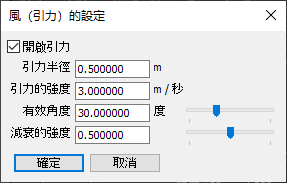
- 「開啟引力」核取方塊
- 打開以啟用重力。
- 「引力半徑」文字域
- 設置以起點為中心的圓的半徑。 引力的終端是基點。
- 「引力的強度」文字域
- 設定引力強度(起點方向的強度)。
- 「有效角度」調整軸,核取方塊
- 設置風對象終點的角度。
- 「衰減的強度」調整軸,核取方塊
- 通過設定,越遠離起點引力越減弱時的衰減強度。
●「物件的物理設定」對話方塊
為任意創建的物理物件進行設置。
在「physical [物理物件 - 粒子物理]部分」中選擇某個物體時,可以從瀏覽器的「資訊」彈出選單中選擇「物理設定...」進行設置。
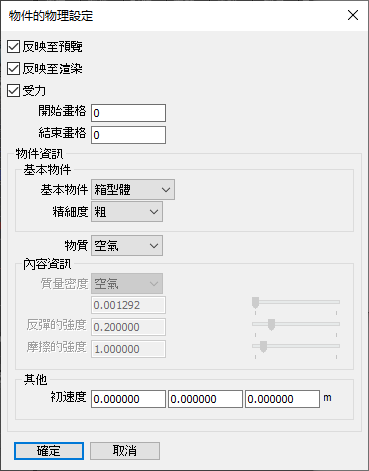
- 「反映至預覽」
- 打開時,設置會反映在圖形視窗中。
- 「反映至渲染」
- 啟用時,設置將反映在渲染結果中。
- 「受力」
- 如果打開它,它將受到為其他物件設置的衝突判斷的影響。
- 「開始畫格」文字域
- 受力時指定起始幀位置。 它從起始幀到結束幀接收力。 如果為開始幀和結束幀指定0,則將在所有幀中受力。
- 「結束畫格」文字域
- 受力時指定結束幀位置。 它從起始幀到結束幀接收力。 如果為開始幀和結束幀指定0,則將在所有幀中受力。
- 物件資訊
-
- 「基本物件」組
-
- 「基本物件」彈出選單
- 設置要在圖形視窗中顯示的預覽形狀。 您可以選擇「球體」「方盒」「網格」。 預覽形狀將在圖形視窗中標記為「p」。
- 「精細度」彈出選單
- 設置預覽形狀分割的精細度。
- 您可以選擇「粗(無遞迴除法)」「一般(遞迴除法8)」「細(遞迴除法16)」「極細(遞迴除法32)」。
- 「物質」彈出選單
- 設定品質密度,反彈強度,摩擦力。
你可以選擇「金」,「鈾」,「鉛」,「銅」,「鐵」,「鋁」,「鎂」,「水」,「木材」,「空氣」,「煙」 。
- 「詳細資訊」組
- 僅當從「物質」彈出選單中選擇「自訂」時,它才有效。
- 「品質密度」彈出選單,調整軸,文字域
- 將整個物體設定成一樣的密度。
「金」,「鈾」,「鉛」,「銅」,「鐵」,「鋁」,「鎂」,「水」,「木材」,「空氣」,「煙」 可以選擇。 - 「反彈的強度」調整軸,文字域
- 設置反彈係數。
- 「摩擦的強度」調整軸,文字域
- 設置碰撞時產生的摩擦強度。
- 「其他」組
-
- 「初速度」文字域
- 設置物件接收的動畫編輯器視窗的初始速度。 基於設定的初始速度對物體執行物理計算。從左側開始可以設置X,Y,Z坐標軸的初始速度。
●「粒子的物理設定」對話方塊
創建粒子生成源,或通過在工具箱的「建立」標籤上的「外掛程式」組中的「粒子物理」中選擇「告示牌」,執行與告示牌相關的物理設定。
您可以通過選擇「particle (particle - billboard)[告示牌 - 粒子物理]」部件並從瀏覽器的「資訊」彈出選單中選擇「物理設定...」來進行設置。
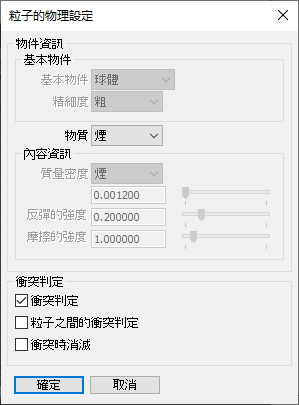
- 物件資訊
-
- 「基本形狀」組
-
- 「基本形狀」彈出選單
- 設置要在圖形視窗中顯示的預覽形狀。 您可以選擇「球體」「方盒」「網格」。 預覽形狀將在圖形視窗中標記為「p」。
- 「精細度」彈出選單
- 設置預覽形狀分割的精細度。
設置預覽形狀分割的精細度。您可以選擇「粗(無遞迴除法)」「一般(遞迴除法8)」「細(遞迴除法16)」「極細(遞迴除法32)」。注意 在告示牌顆粒的情況下,基本形狀是“球”時,精度是“粗糙”並且不能改變。
- 「物質」彈出選單
- 設定品質密度,反彈強度,摩擦力。
「金」,「鈾」,「鉛」,「銅」,「鐵」,「鋁」,「鎂」,「水」,「木材」,「空氣」,「煙」 可以選擇。
- 「詳細情報」組
- 僅當從「物質」彈出選單中選擇「自訂」時,它才有效。
- 「質量密度」彈出選單,調整軸,文字域
- 將整個物件設定成一樣的密度。
「金」,「鈾」,「鉛」,「銅」,「鐵」,「鋁」,「鎂」,「水」,「木材」,「空氣」,「煙」 可以選擇。 - 「反彈的強度」調整軸,文字域
- 設置反彈係數。
- 「摩擦的強度」調整軸,文字域
- 設置碰撞時產生的摩擦強度。
- 「碰撞判定」組
-
- 「碰撞判定」核取方塊
- 打開時,將受到為其他物件設置的衝突判斷的影響。
- 「粒子之間的碰撞判定」核取方塊
- 當它打開時,它將受到為其他粒子設置的碰撞判斷的影響。
- 「碰撞時消減」核取方塊
- 當它打開時,由於受到設置了碰撞判斷的物體或粒子的影響,它將被消失。
●「告示牌的設定」對話方塊
您可以通過選擇「particle (particle - billboard)[告示牌 - 粒子物理]」部件並從瀏覽器的「資訊」彈出選單中選擇「告示牌的設定...」來進行設置。
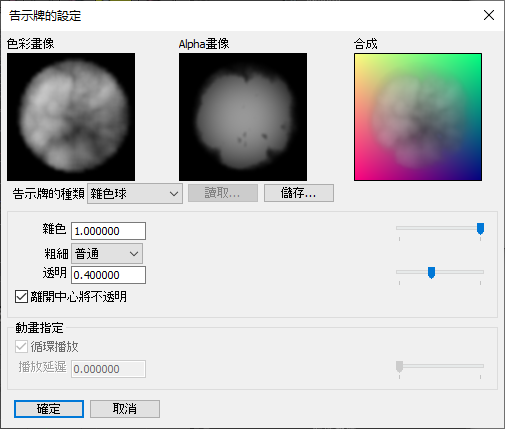
- 圖片設置箱
- 將顯示告示牌的預覽。
顯示「色彩畫像」,「Alpha畫像」,「合成」的預覽。 如果您載入電影,將播放動畫。 - 「告示牌的種類」彈出選單
- 設置告示牌的類型。
可以選擇「雜色球」,「自訂畫像」。 - 「讀取...」按鈕
- 從檔載入告示牌圖像。
僅當從「告示牌的種類」彈出選單中選擇「自訂畫像」時它才有效。 - 「儲存...」按鈕
- 所選告示牌的圖像作為檔輸出。
當從「告示牌種類」彈出選單中選擇「雜色球」時,輸出雜訊球圖像(RGBA)。 當為告示牌類型選擇「自訂畫像」時,輸出應用於告示牌的主圖像。 - 「雜色」調整軸,文字域
- 設置噪音密度。
僅在「告示牌的種類」彈出選單中選擇「雜色球」時才有效。 - 「精細度」彈出選單
- 設置噪音精細度。 您可以選擇「粗」,「普通」,「細」。
僅在從「告示牌的類型」彈出選單中選擇「雜訊球」時才有效。 - 「透明」調整軸,文字域
- 設置透明度。 它僅反映在「Alpha圖像」的圖片框中。
- 「離開中心將不透明」核取方塊
- 打開時,當遠離中心時,它會變得透明。 僅在「告示牌的種類」彈出選單中選擇「雜色球」時才有效。
- 「循環播放」核取方塊
- 啟用時,如果將電影圖像指定為告示牌,則將執行迴圈播放。
- 「播放延遲」調整軸,文字域
- 如果將電影的自訂圖像指定為告示牌,請隨機拖動電影的開始位置。
●「粒子物理設定」對話方塊
在渲染中反映粒子物理的設置時進行必要的設置。
從圖像視窗的渲染設定的「效果」標籤中選擇「粒子物理」進行設定。
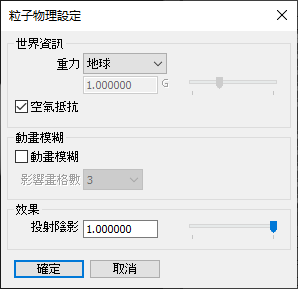
- 「世界資訊」組
-
- 「重力」彈出選單
- 可以使用下拉式列示方塊預設重力加速度。
從「月球」、「水星」、「火星」、「天王星」、「金星」、「土星」、「地球」、「海王星」、「木星」、「自訂」中選擇。 - 「重力」調整軸,核取方塊
- 重力可以G單位設置。 它對應於地球上1.08 m / s ^ 2(= 1 G)。 在「重力」下拉式列示方塊中選擇「自訂」時,更改生效。
- 「空氣阻力」核取方塊
- 打開以啟用空氣阻力。
- 「運動模糊」核取方塊
-
- 「運動模糊」核取方塊
- 選中以啟用運動模糊效果。
- 「影響畫格數」彈出選單
- 設置影響運動模糊的幀數。
- 「效果器」組
-
- 「投射阴影」調整軸,核取方塊
- 當告示牌上設置的粒子投下陰影時,設置陰影濃度。 當它接近「1.0」時,陰影變得更暗。
落在告示牌上表現的粒子上的陰影不受此設置的影響。